Untungnya, tersedia beberapa sistem operasi berbasis Chromium OS yang dapat Anda unduh dan instal di komputer Anda. Yang paling populer adalah CloudReady OS Neverware.
Artikel ini akan menunjukkan kepada Anda cara membuat USB thumb drive Live yang dapat di-boot dari CloudReady OS Neverware dan menjalankannya dari USB thumb drive. Jadi, mari kita mulai.
Singkatan
Singkatan (bentuk singkat) yang digunakan dalam artikel ini adalah:
- OS - Sistem operasi
- USB - Bus Seri Universal
- BIOS - Sistem Input/Output Dasar
Mengunduh CloudReady OS
Anda dapat mengunduh CloudReady OS dari situs web resmi Neverware.
Pertama, kunjungi situs web resmi Neverware dari browser web favorit Anda.
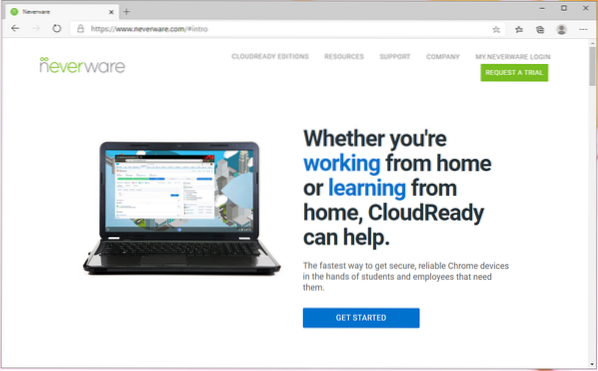
Setelah halaman dimuat, klik EDISI CLOUD READY > RUMAH seperti yang ditandai pada tangkapan layar di bawah ini.
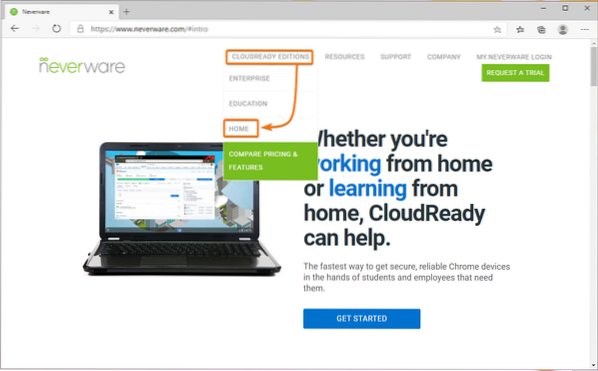
Klik INSTAL EDISI RUMAH seperti yang ditandai pada tangkapan layar di bawah ini.
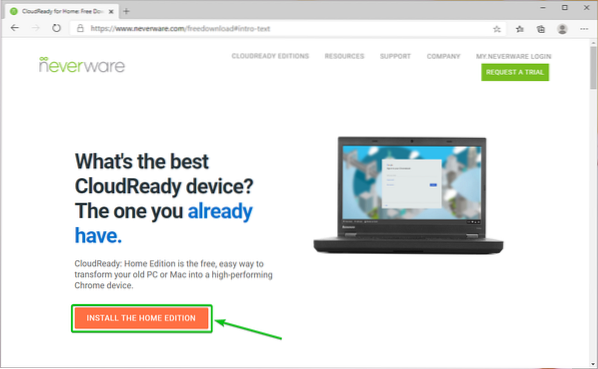
Anda akan melihat persyaratan sistem CloudReady di Apa yang kau butuhkan bagian dari halaman web.
Pada saat penulisan ini, Anda memerlukan USB thumb drive berkapasitas 8 GB atau lebih tinggi dan komputer untuk mem-flash gambar CloudReady ke USB thumb drive.
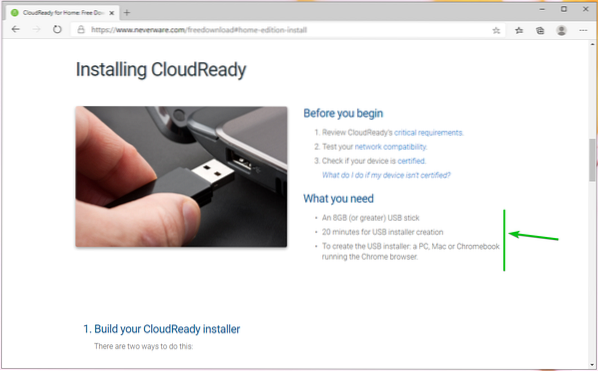
Gulir ke bawah sedikit dan klik UNDUH GAMBAR 64-BIT seperti yang ditandai pada tangkapan layar di bawah ini.
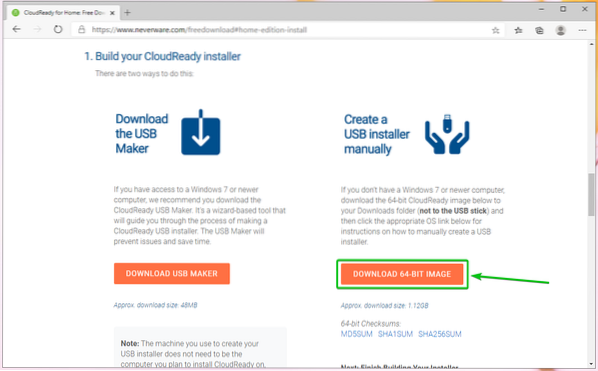
Browser Anda harus mulai mengunduh image CloudReady OS. Ini file besar. Jadi, mungkin perlu beberapa saat untuk menyelesaikannya.
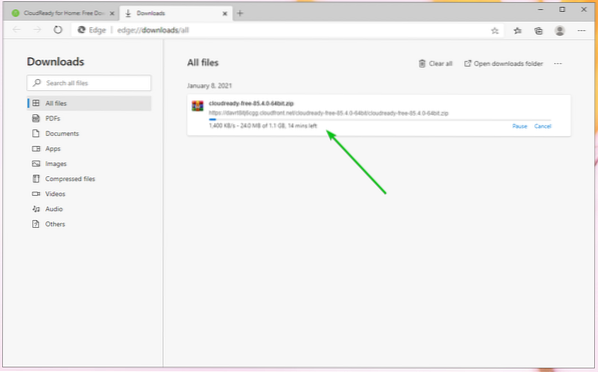
Membuat USB Thumb Drive Bootable CloudReady OS di Windows
Anda dapat membuat USB flash drive CloudReady OS yang dapat di-boot di Windows menggunakan CloudReady USB Maker resmi.
Dari halaman yang Anda unduh gambar CloudReady OS, klik UNDUH PEMBUAT USB seperti yang ditandai pada tangkapan layar di bawah ini.
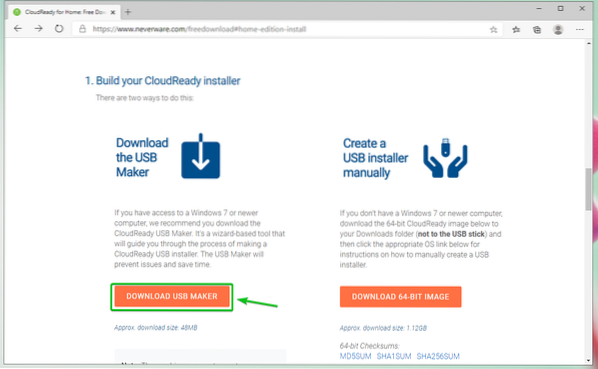
Browser Anda harus mulai mengunduh CloudReady USB Maker.
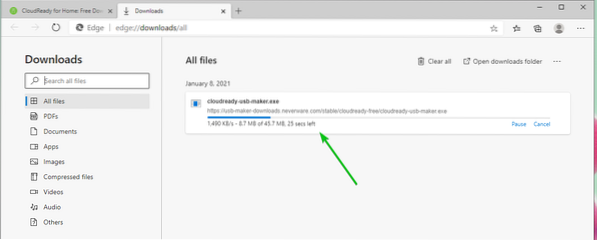
Setelah CloudReady USB Maker diunduh, jalankan.
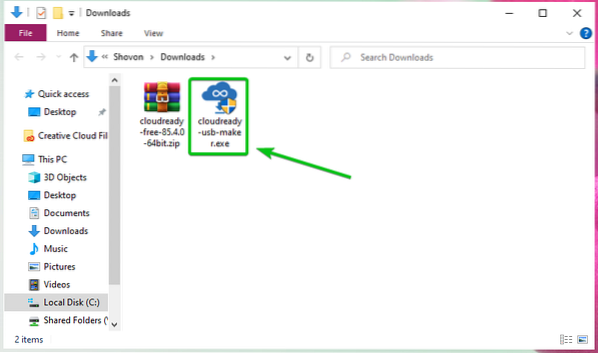
Klik Iya.
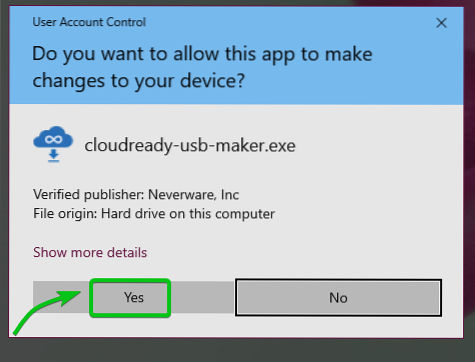
Klik Lanjut.
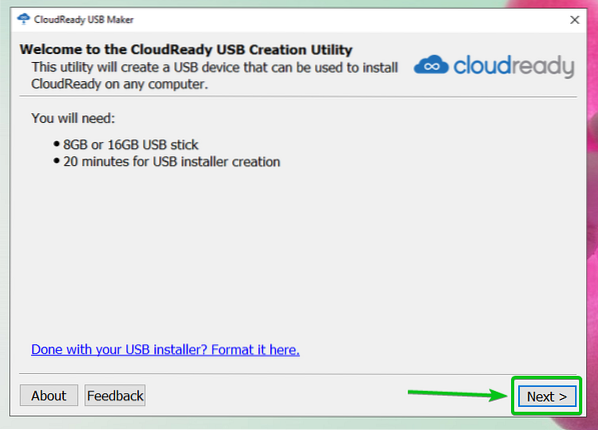
Setelah Anda melihat jendela ini, colokkan USB thumb drive ke komputer Anda.
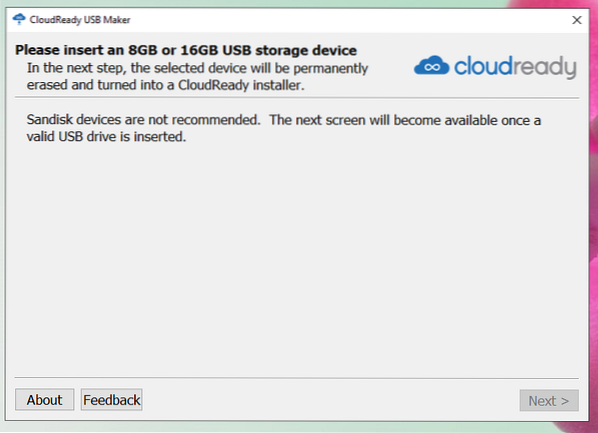
Klik Lanjut.
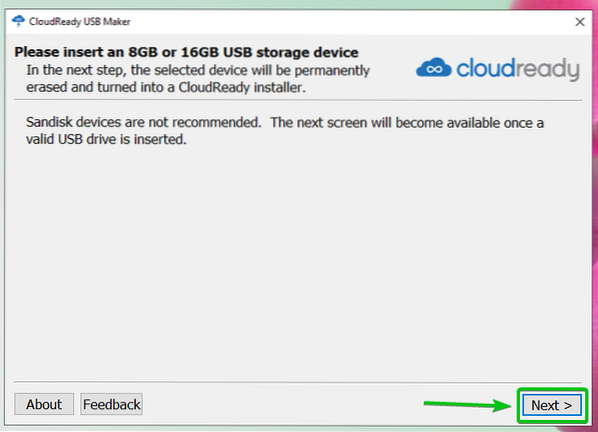
Pilih USB thumb drive Anda dari daftar dan klik Lanjut.
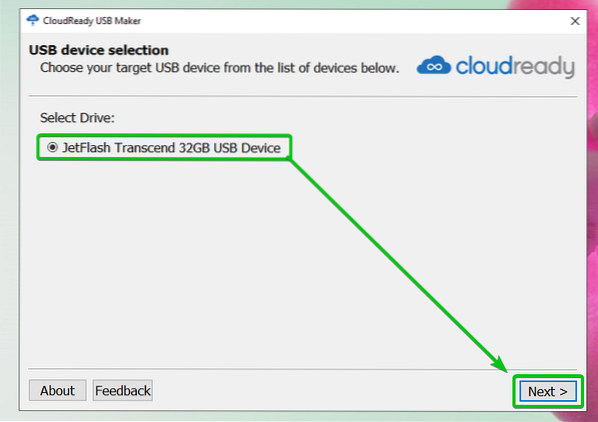
CloudReady USB Maker sedang mengekstrak image CloudReady OS. Mungkin perlu beberapa saat untuk menyelesaikannya.
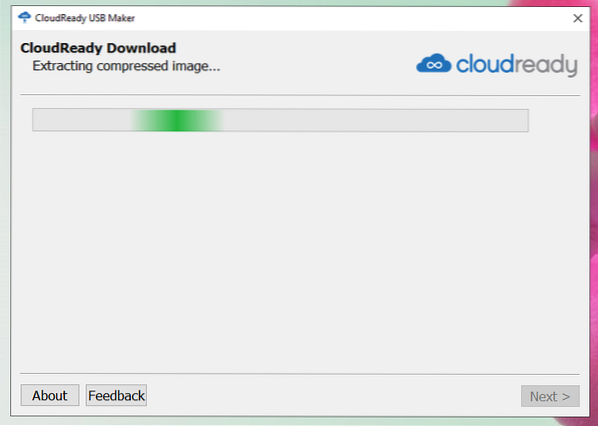
Setelah image CloudReady OS diekstraksi, CloudReady USB Maker akan mulai mem-flash image CloudReady ke USB thumb drive. Mungkin perlu beberapa saat untuk menyelesaikannya.
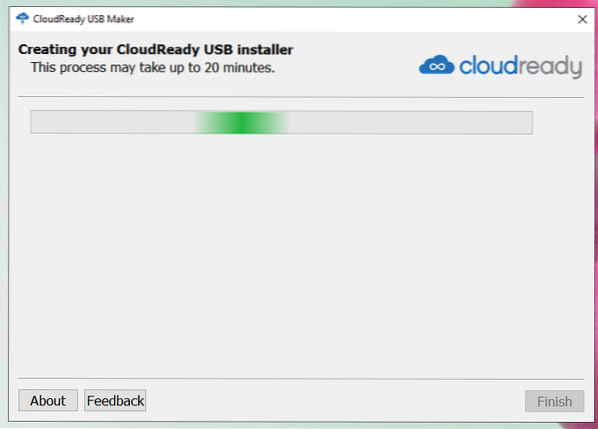
Setelah USB thumb drive Anda di-flash, klik Selesai.
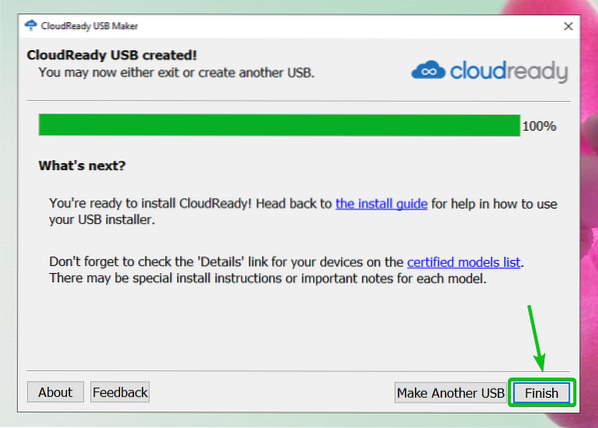
Terakhir, keluarkan USB thumb drive dari komputer Anda, dan USB thumb drive Anda akan siap.
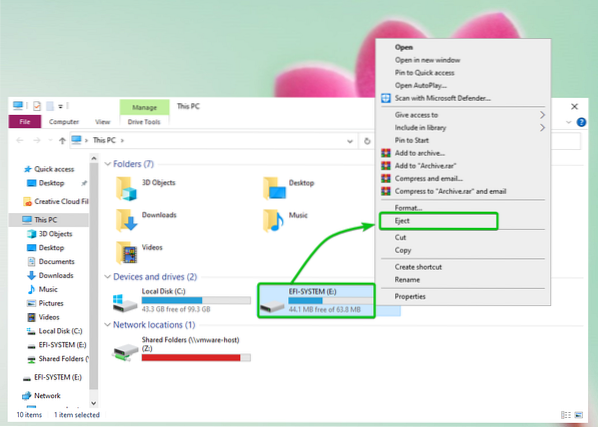
Membuat USB Thumb Drive Bootable CloudReady OS di Linux
Anda dapat membuat USB flash drive CloudReady OS yang dapat di-boot di Linux menggunakan alat baris perintah dd.
Pertama, navigasikan ke ~/Unduhan direktori sebagai berikut:
$ cd ~/Downloads
Anda harus menemukan gambar CloudReady OS cloud siap-bebas-85.4.0-64bit.zip sini.
$ ls -lh
Gambar CloudReady OS dikompresi ZIP. Akan lebih baik jika Anda membuka ritsletingnya.
Untuk meng-unzip image CloudReady OS cloudready-free-85.4.0-64bit.zip, jalankan perintah berikut:
$ unzip cloudready-free-85.4.0-64bit.zip
File ZIP gambar CloudReady OS sedang diekstraksi. Mungkin perlu beberapa saat untuk menyelesaikannya.

Pada titik ini, gambar CloudReady OS harus diekstraksi.

Setelah file zip gambar CloudReady OS diekstraksi, Anda akan menemukan file baru cloudready-free-85.4.0-64bit.bin di direktori ~/Downloads.
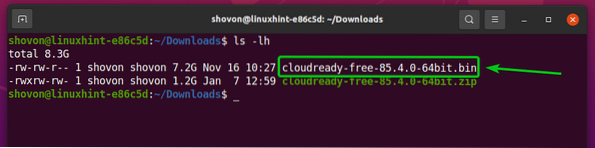
Sekarang, masukkan USB thumb drive di komputer Anda dan temukan nama perangkat USB thumb drive Anda sebagai berikut:

Seperti yang Anda lihat, saya menggunakan USB thumb drive 32 GB, dan namanya adalah sdb. Ini akan berbeda untukmu. Jadi, pastikan untuk menggantinya dengan milikmu mulai sekarang.
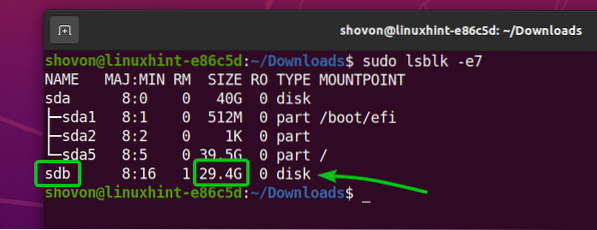
Untuk mem-flash USB thumb drive sdb dengan image CloudReady OS cloudready-free-85.4.0-64bit.tempat sampah, jalankan perintah berikut:

Gambar OS CloudReady cloudready-free-85.4.0-64bit.tempat sampah sedang ditulis ke USB thumb drive sdb. Mungkin perlu beberapa saat untuk menyelesaikannya.

Pada titik ini, gambar CloudReady OS cloudready-free-85.4.0-64bit.tempat sampah harus ditulis ke USB thumb drive sdb.

Terakhir, keluarkan USB thumb drive sdb dengan perintah berikut:

Mem-boot OS CloudReady dari USB Thumb Drive
Sekarang, masukkan USB thumb drive di komputer Anda, buka BIOS komputer Anda, dan boot dari USB thumb drive.
Setelah Anda mem-boot dari USB thumb drive, CloudReady akan mulai dalam mode Live.
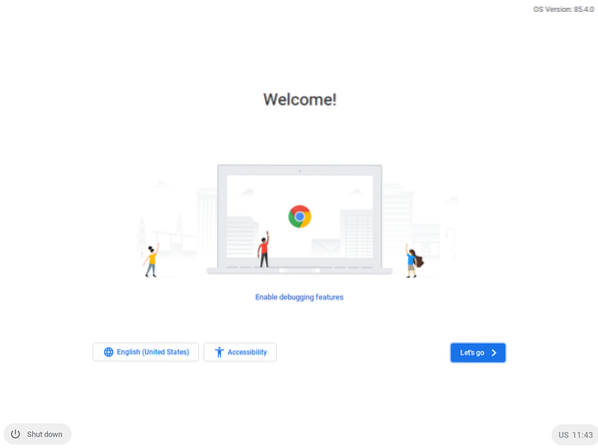
Konfigurasi Awal CloudReady OS
Saat Anda menjalankan CloudReady untuk pertama kalinya, Anda harus melakukan beberapa konfigurasi awal.
Klik Ayo pergi.
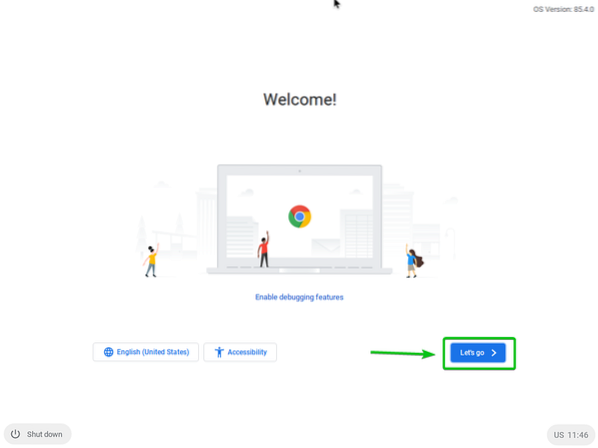
Anda dapat mengonfigurasi jaringan dari sini jika perlu. Setelah selesai, klik Lanjut.
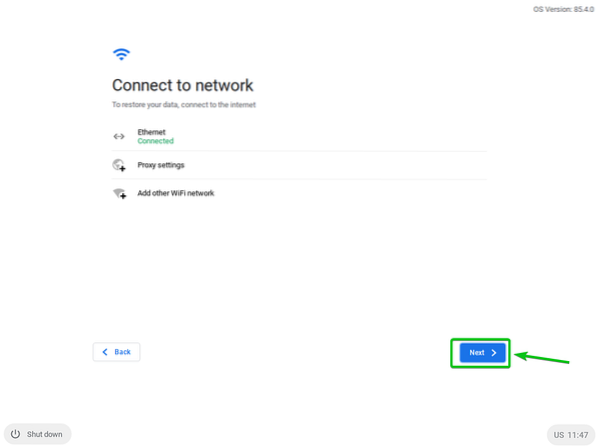
Klik TERUS.
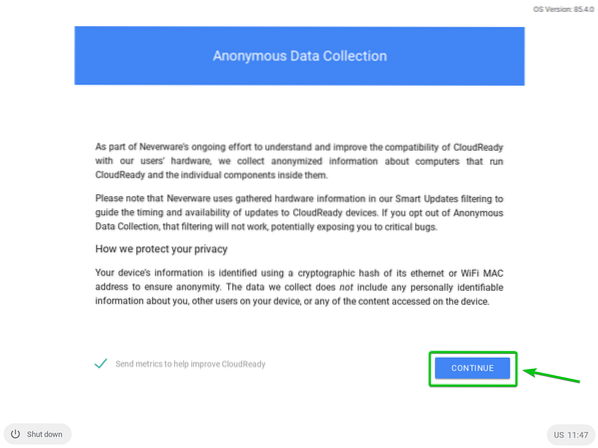
Masuk ke akun Google Anda dari sini.
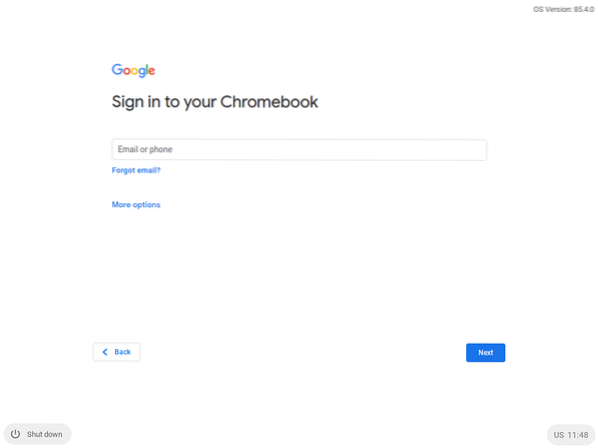
Setelah Anda masuk ke akun Google Anda, Anda akan melihat jendela berikut.
Klik Memulai.
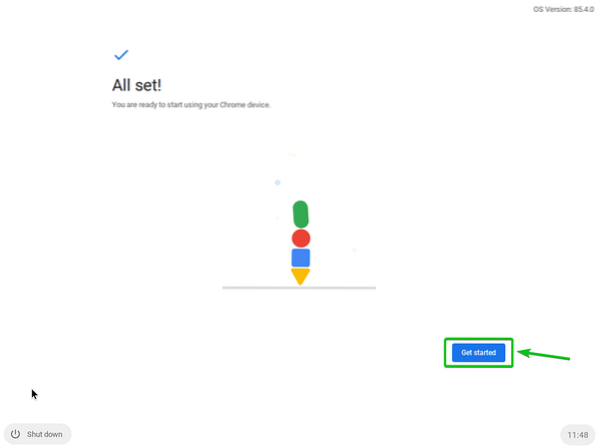
Anda akan melihat layar selamat datang CloudReady. Tutup itu.
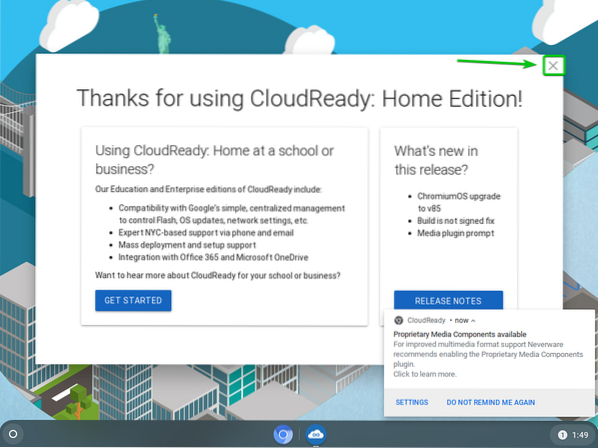
CloudReady harus siap digunakan. Selamat bersenang-senang.
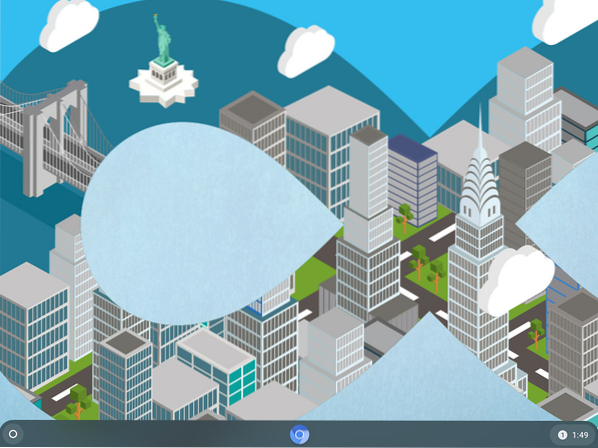
Kesimpulan
CloudReady OS didasarkan pada Chromium OS open-source, yang juga didasarkan pada Google Chrome OS. Pada artikel ini, saya telah menunjukkan kepada Anda cara membuat USB thumb drive Live bootable dari CloudReady OS pada sistem operasi Windows dan Linux. Sekarang, Anda seharusnya dapat menjalankan CloudReady OS dari USB thumb drive.
 Phenquestions
Phenquestions


